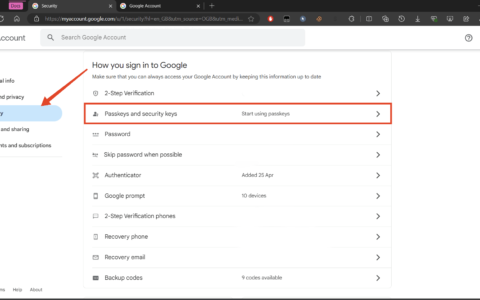如何更改活动时间以在 windows 更新安装后停止系统重新启动
第 1 步:打开设置应用
按键盘上的win键并输入settings。
打回车键。
或者
只需同时按下键盘上的win i键。
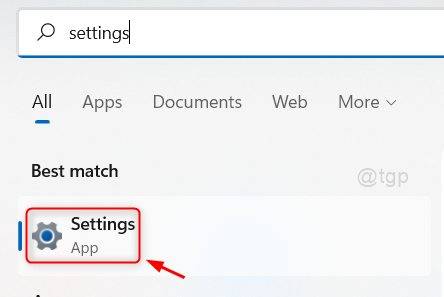
第二步:在设置页面
转到windows 更新 > 高级选项。
在“高级选项”页面中,查找活动 时间选项。
单击“活动时间”,如下所示。

第 3 步:在下拉部分
单击“调整活动时间”选项中的“自动” 。

第 4 步:从调整活动时间选项的下拉列表中选择手动。
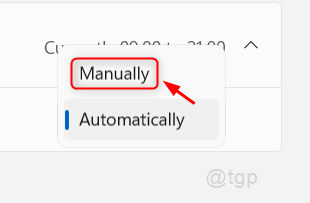
第 5 步:在下面的部分中调整活动时间
单击开始 时间 并选择不允许自动系统重新启动的适当工作时间。
对结束时间也做同样的事情。
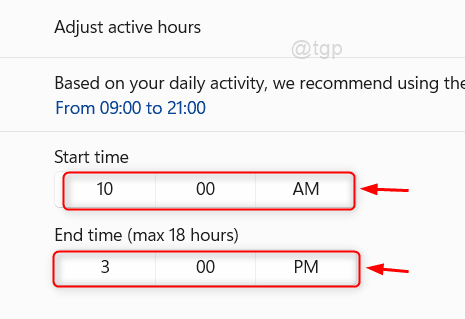
这将设置活动时间,并且系统不会在您在调整活动时间选项中提到的那些时间重新启动。
原创文章,作者:校长,如若转载,请注明出处:https://www.yundongfang.com/yun80965.html
 微信扫一扫不于多少!
微信扫一扫不于多少!  支付宝扫一扫礼轻情意重
支付宝扫一扫礼轻情意重